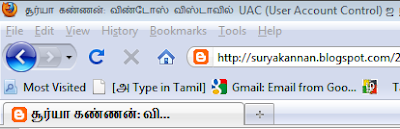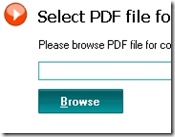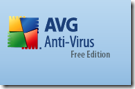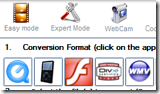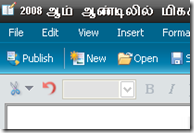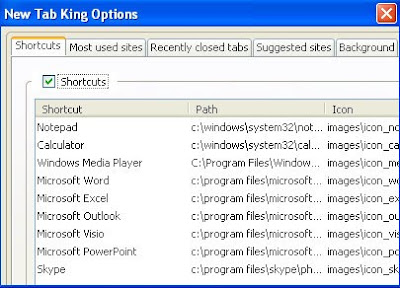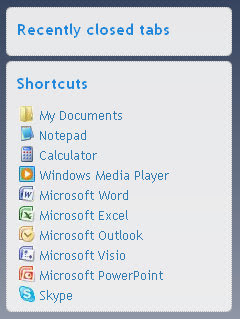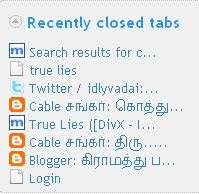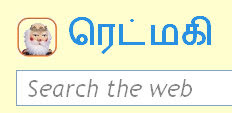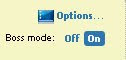நாம் இந்த மாதிரி செயல்களை விண்டோஸ் இயங்கு தளத்திலும் செய்கிறோம். உதாரணத்திற்கு "Drag and Drop". இந்த செயலை மௌசை பிடித்து அதன் அசைவின் மூலம் அந்த செயலை செய்கிறோம்.
இதே போல உங்கள் உலாவியிலும் "Back", "Forward", New Tab", " Save Picture", முதலிய செய்கைகளை சாதாரண மௌஸ் அசைவின் மூலம் செயலாற்ற முடியும்.
எனக்கு தெரிந்தவரை முதலில் நான் IE ஐ விட்டு வெளியே வந்த போது ஒபேரா ( Opera ) உலாவியில் இந்த வசதி இருந்தது. பிறகு நெருப்பு நரி வந்தவுடன், முதன் முதலாக இந்த வசதியை தன் தேடினேன்.
இந்த கூடுதல் இணைப்புக்கான சுட்டி இங்கே.